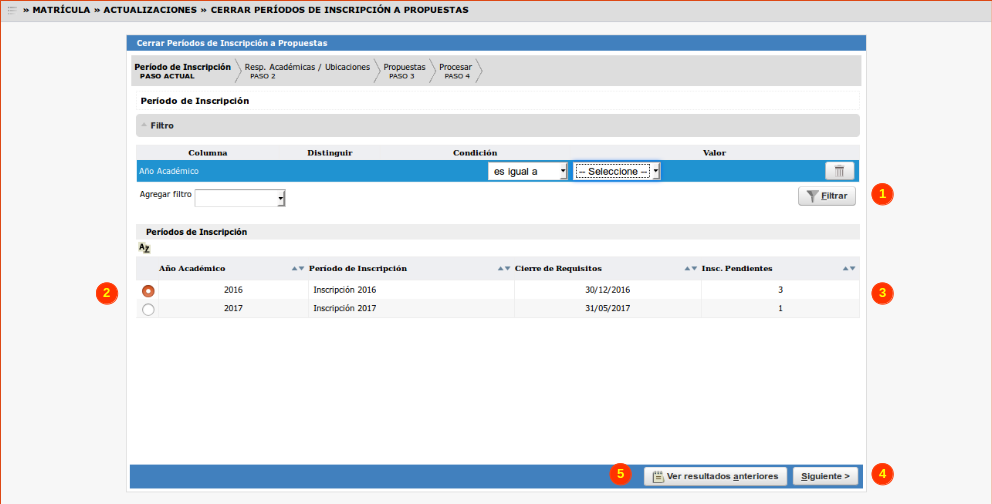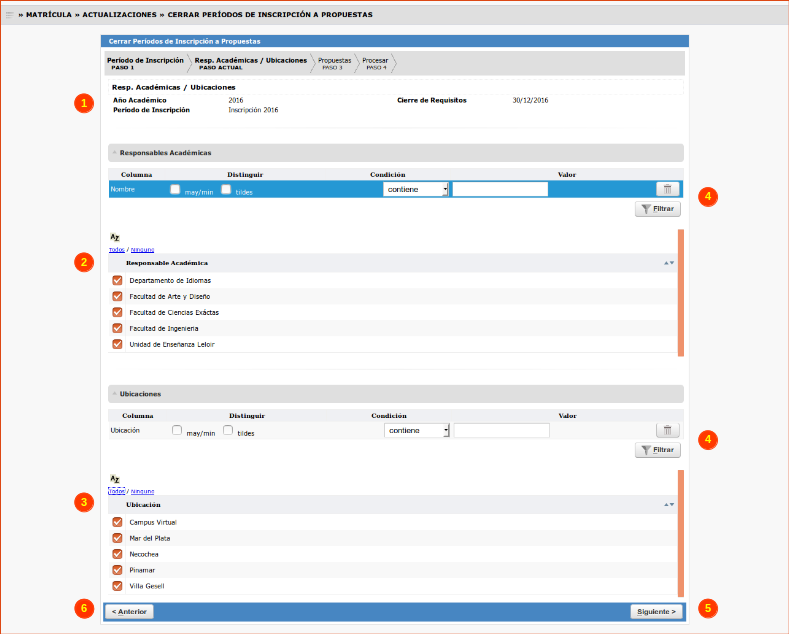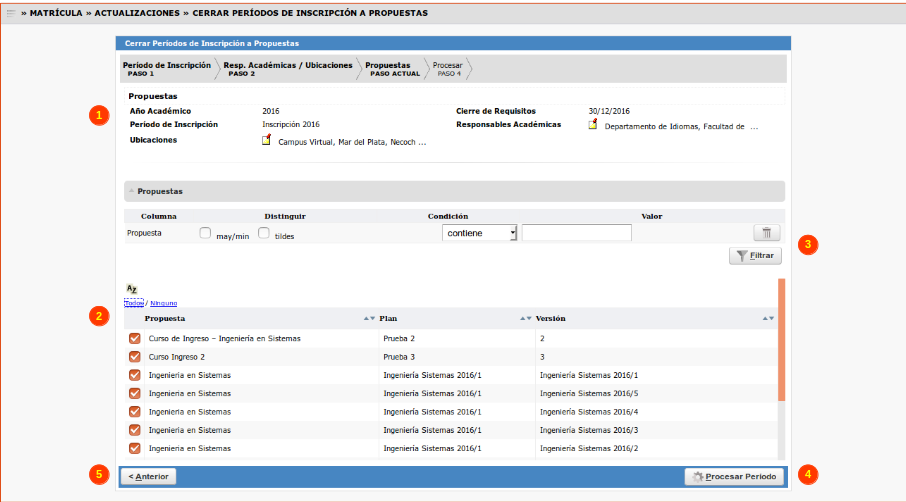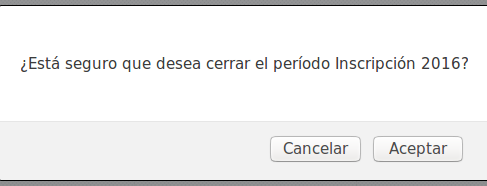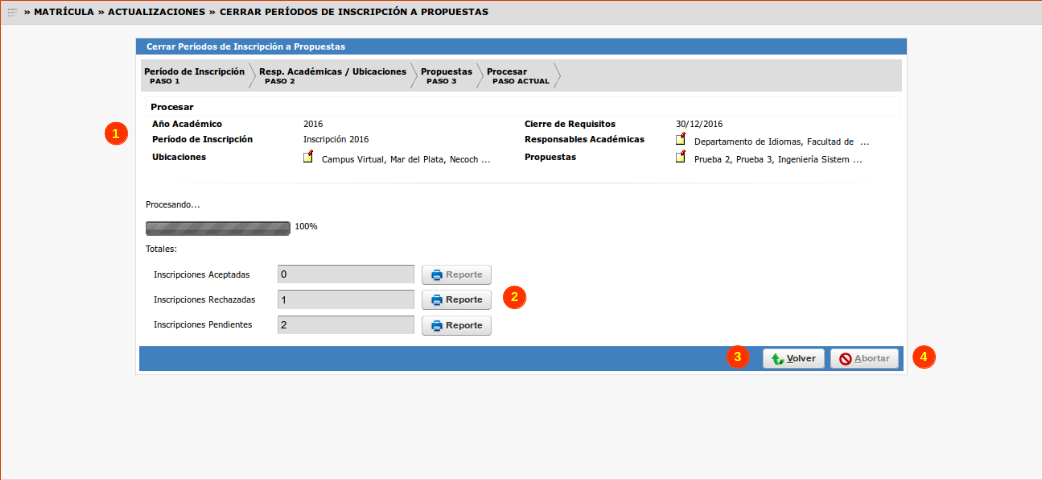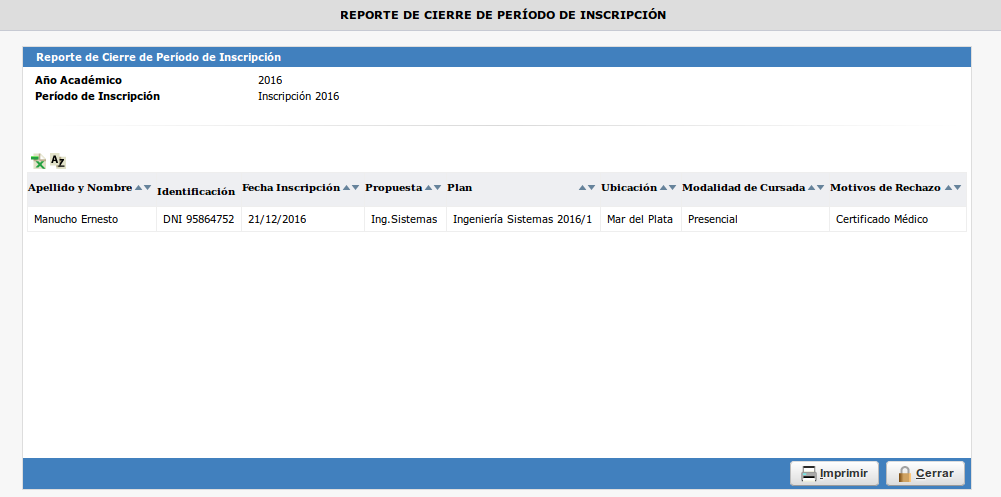SIU-Guarani/Version3.18.0/Documentacion de las operaciones/Matrícula/Cerrar periodos inscripcion propuestas
Sumario
Cerrar Períodos de Inscripción a Propuestas
Objetivo
Esta operación tiene como objetivo determinar cuáles de las inscripciones a propuestas están aceptadas, cuáles rechazadas y cuáles aún permanecen pendientes. Esto se determina analizando, para cada inscripción, el cumplimiento o no de los requisitos y si hay prórrogas o excepciones a los mismos.
Pre Requisitos
| Campo/Dato | Descripción | Operación |
|---|---|---|
| Periodo de Inscripción | Existan Periodos de Inscripción | Calidad de Alumno |
| Inscripciones | Existan alumnos inscriptos a propuestas formativas en estado Pendiente | Inscripción a Propuestas Formativas, Inscribir a Propuesta desde Preinscripción o Inscribir a Propuesta Masivamente desde Preinscripción |
Ubicación en el sistema
Matrícula » Actualizaciones » Cerrar Períodos de Inscripción a Propuestas
Pantalla Inicial
Cuando se accede a la operación, el sistema muestra una pantalla como se detalla a continuación:
Se listará en la pantalla los Periodos de Inscripción (2) y la cantidad de inscripciones pendientes (3) para cada uno de ellos. El listado podrá ser filtrado por los camposAño Académico o Nombre (del periodo de inscripción) a través del botón Filtrar (1).
Paso 1
Para comenzar con la ejecución del proceso, primero se deberá seleccionar el Periodo de Inscripción (2). Una vez seleccionado, se deberá hacer clic en en Siguiente (4). (Solo se podrá procesar un Periodo de Inscripción a la vez)
En caso de que se deseen consultar los resultados anteriores de la ejecución del proceso, se deberá hacer clic en el botón Ver resultados anteriores (5).
Paso 2
Una vez seleccionado el Periodo de Inscripción el sistema mostrará la siguiente pantalla:
El siguiente paso consiste en seleccionar las Responsables Académicas (2) y las Ubicaciones (3) en las cuales se registraron las inscripciones a ser procesadas. Para facilitar su búsqueda, el sistema permite filtrar (4) ambos listados.
Para continuar con el proceso, se deberá hacer clic en el botón Siguiente (5). En caso que se desee volver a la pantalla anterior, se deberá hacer clic en el botón Volver (6).
A modo de ayuda, el sistema mostrará en la cabecera de la pantalla (1) los datos del Año Académico y el Periodo de Inscripción seleccionado.
Paso 3
Una vez seleccionadas las Responsables Académicas (2) y las Ubicaciones (3), el sistema mostrará la siguiente pantalla:
En este paso se deberán seleccionar las Propuestas/Planes/Versiones (2), cuyas inscripciones se desean procesar. Para facilitar su búsqueda, el sistema permite filtrar (3) ambos listados.
A modo de guía, el sistema mostrará en la cabecera de la pantalla (1) los datos seleccionados en los pasos anteriores.
Para comenzar la ejecución del proceso, se deberá hacer clic en el botón Procesar periodo (4). En caso que se desee volver a la pantalla anterior, se deberá hacer clic en el botón Volver (5).
Una vez que se haga clic en Procesar Periodo (4), el sistema solicitará confirmación tal como se muestra a continuación:
En caso de hacer clic en Aceptar, el sistema comenzará con la ejecución del proceso y mostrará una pantalla tal como se detalla a continuación:
En la sección (1) se podrán observar los datos seleccionados en los pasos anteriores a modo de guía. Asimismo, en la pantalla se podrá visualizar una barra de progreso que indicará el grado de avance del proceso. En caso de querer abortar la ejecución del proceso, solo se podrá realizar si el mismo no ha finalizado, haciendo clic en el botón Abortar (4).
Para volver a la pantalla anterior, se deberá hacer clic en el botón Volver (3).
Una vez finalizada la ejecución del proceso, se podrán ver los resultados del mismo. Específicamente, se podrán consultar:
- Cantidad de Inscripciones Aceptadas
- Cantidad de Inscripciones Rechazadas
- Cantidad de Inscripciones Pendientes
Haciendo clic en los botones Reporte (3) se podrán consultar los detalles de cada uno de los resultados obtenidos. Por ejemplo, se puede consultar el reporte de Inscripciones Rechazadas tal como se muestra a continuación:
En el reporte se pueden visualizar los datos del Alumno, Propuesta, Plan, Inscripción y el Motivo por el cual se rechazó la inscripción. Todos los reportes se podrán imprimir haciendo clic en el botón Imprimir.